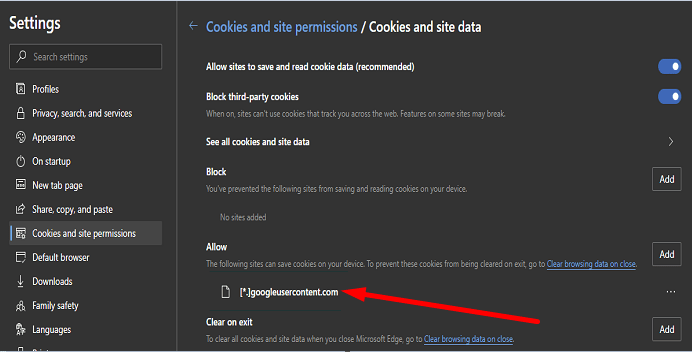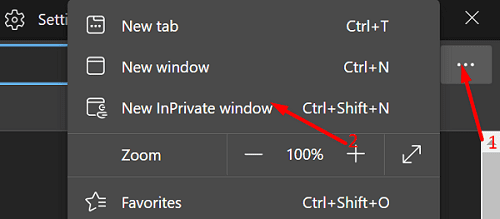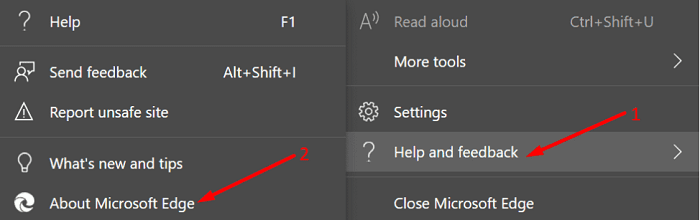Microsoft Edge bazen Google Drive dosyalarını indiremeyebilir . Bir dosyaya sağ tıklayıp ardından “İndir”i seçerseniz hiçbir şey olmuyor. Edge, İndirilenler klasörünüzde hiçbir şey indirmez. Benzer sorunlar yaşıyorsanız, sorunu çözmek için aşağıdaki adımları izleyin.
Microsoft Edge'in Google Drive Dosyalarını İndirmemesini Nasıl Düzeltebilirim?
Üçüncü Taraf Çerezlerini Etkinleştir
Edge'in üçüncü taraf çerezlerini engellemediğinden emin olun . Bu, Edge'i kullanarak Google Drive dosyalarını indirememenizin en yaygın nedenlerinden biridir.
- Kenar Ayarları'na gidin .
- Çerezler ve site izinleri'ni seçin .
- Not : Alternatif olarak, yeni bir tarayıcı sekmesi açıp edge://settings/content/cookies girebilirsiniz .
- Ardından, üçüncü taraf tanımlama bilgilerine izin verin.
- Edge'in Google'dan gelen tüm çerezlere, özellikle googleusercontent.com çerezlerine izin verdiğinden emin olun.
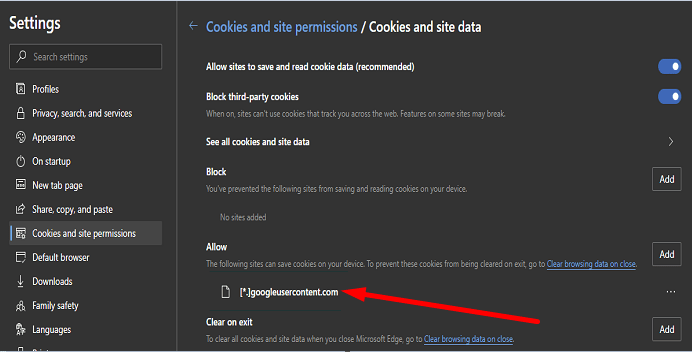
- Google Drive'dan şimdi dosya indirip indiremeyeceğinizi kontrol edin.
Üçüncü taraf tanımlama bilgilerini engellemek, güvenliği ve gizliliği artırmanıza yardımcı olur. Ancak bu, düzgün çalışması için tanımlama bilgilerine dayanan bazı web sayfalarını da bozabilir. Noktasal olarak engellenen çerezlerin hızlı bir ipucu, kırmızı daireli küçük bir çerez simgesi için Edge adres çubuğunun sonunu kontrol etmektir. İlgili simgeye tıklayın ve üçüncü taraf tanımlama bilgilerine izin verin.
Gizli Modu Kullan
Yeni bir Gizli Mod sekmesi açın ve sorunlu Google Drive dosyasını indirip indiremeyeceğinizi kontrol edin .
- Hatayı görüntüleyen tarayıcı sekmesinden URL'yi kopyalayın.
- Ardından Diğer seçenekler'e tıklayın ve Yeni InPrivate penceresi'ni seçin .
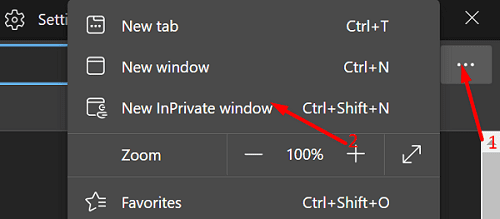
- Daha önce kopyaladığınız URL'yi yapıştırın ve Enter'a basın.
- Dosyayı indirip indiremeyeceğinizi kontrol edin.
Tarayıcınızı Güncelleyin ve Tüm Uzantıları Devre Dışı Bırakın
Edge tarayıcınızı en son sürüme güncelleyin. Diğer seçenekler'e tıklayın, Yardım ve Geri Bildirim'e gidin ve Microsoft Edge Hakkında'ya tıklayın .
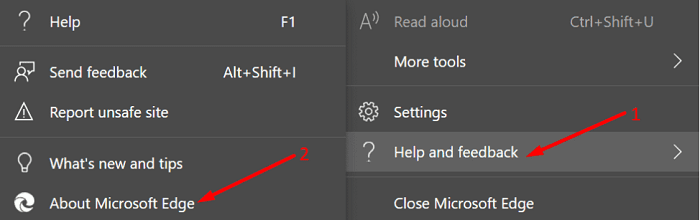
Ardından tekrar Diğer seçenekler'e tıklayın ve Uzantılar'ı seçin . Tarayıcınızda yüklü olan tüm uzantıları manuel olarak kapatın. Edge'i yeniden başlatın ve sonuçları kontrol edin.
Farklı Bir Tarayıcı Kullanın
Sorun devam ederse, farklı bir tarayıcı kullanarak Google Drive hesabınıza giriş yapın. İdeal olarak, Google Chrome veya başka bir Chromium tabanlı tarayıcı kullanın. Ardından dosyalarınızı tekrar indirmeyi deneyin ve sorunun farklı bir tarayıcıda çözülüp çözülmediğini kontrol edin.
Çözüm
Microsoft Edge, Google Drive dosyalarını indirmezse, üçüncü taraf tanımlama bilgilerini etkinleştirin. googleusercontent.com çerezlerinin engellenmediğinden emin olun. Ardından Gizli modu etkinleştirin, tarayıcınızı güncelleyin ve tüm uzantıları devre dışı bırakın. Sorun devam ederse, farklı bir tarayıcıya geçin. Sorunu çözmeyi ve Google Drive dosyalarınızı indirmeyi başardınız mı? Aşağıdaki yorumlarda bize bildirin.